So einfach können Sie Porno Seiten sperren: Computer & Handy
 22.6K
22.6K
 3
3
Eine von EU Kids Online veröffentlichte Studie zeigt: Rund ein Viertel der Kinder von 223 befragten Eltern im Alter von 11 bis 14 Jahren hatte vor dem 10. Lebensjahr den (ersten) Kontakt mit Pornos. (Quelle: Klicksafe.de)
Pornografische Inhalte im Internet (z.B. Pornoseiten) können Kinder und Jugendliche verstören und ihnen ein falsches Bild von Sexualität vermitteln. Das ist nicht förderlich für, Kinder und Jugendliche gesund und glücklich zu wachsen. Eltern können Kinder und Jugendliche vor der Gefahr schützen, indem sie den Zugang zu Pornoseiten mit Apps (am effektivsten), Browsererweiterungen und Geräte-integrierte Funktionen sperren.
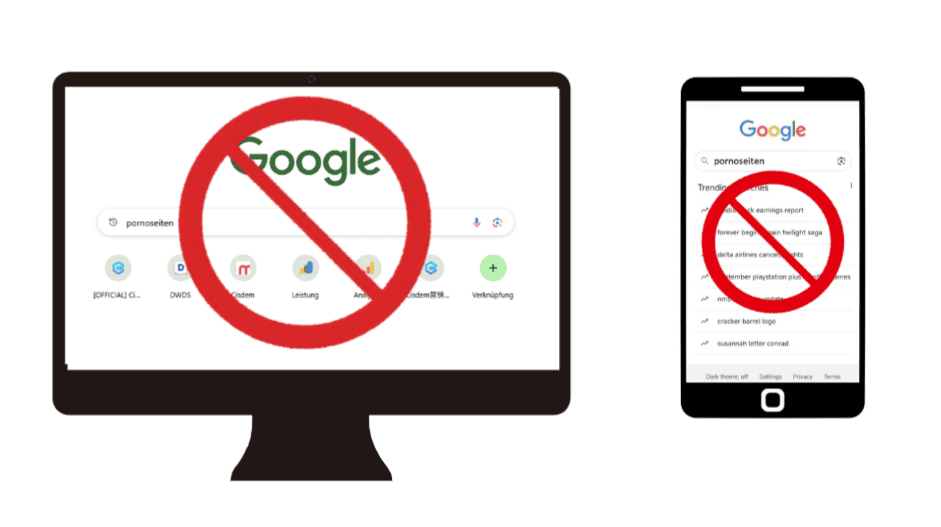
 Cisdem AppCrypt
Cisdem AppCrypt
Der beste Pornoblocker für Computer
- Webseiten in Chrome, Safari und andere Browser mit Passwort blockieren
- Bestimmte Sites und Pages, URLs mit angegebener Wörter und Kategorien der Seiten blockieren
- Alle Websites außer von Ihnen zugelassene blockieren (Blockierliste und Zulassungsliste)
- Apps mit Passwort sperren
- Webseiten oder Apps endgültig oder in bestimmter Zeiten blockieren
- Einfach zu bedienen
- Schwer zu umgehen
- Bei Kindersicherung, Produktivität und Datenschutz helfen
- Verfügbar für Windows, Mac, Android und iOS
Warum ist es so wichtig, Pornoseiten auf Computer und Handy zu sperren?
- Schutz der körperlichen und geistigen Gesundheit von Kindern und Jugendliche:
Kinder und Jugendliche befinden sich in einer Phase des körperlichen Wachstums und der geistigen Formung. Aus reiner Neugierde sehen sie pornografische Inhalte im Internet. Je nach individuellem Entwicklungsstand, Verständnisfähigkeit und Erfahrungshorizont sowie nach Inhalt und Gestaltung des pornografischen Materials, kann der Umgang mit derartigen Inhalten Kinder und Jugendliche informieren, anregen, erregen, belustigen, verunsichern, abstoßen oder nachhaltig beeinträchtigen und sie damit in ihrer Entwicklung gefährden. In bestimmten Situationen können auch Straftaten vorliegen. Finden Sie mehr: Konfrontation mit Pornografie: Potenzielle Gefahren aus Sicht der BzKJ - Schutz der Privatsphäre und Datenschutz:
Pornoseiten sind oft mit schädlicher Software, Viren oder Ransomware infiziert, die Daten (IP-Adressen, Surfverhalten, Interessen, demografische Informationen etc.) stehlen oder den Zugriff auf das System sperren können. Und die gestohlenen Daten werden an Dritte weitergegeben oder verkauft, was zu unerwartete Folge für Einzelne oder Unternehmen führt. - Verbesserung der Produktivität und des Arbeitsklimas:
Der Durchschnittsmann in Deutschland verbringt etwa 70 Minuten pro Woche mit dem Ansehen von Pornografie. Ein beträchtlicher Teil dieser Zeit fällt möglicherweise in die Arbeitsstunden, was die Produktivität beeinträchtigen und zu einem unangenehmen Arbeitsklima führen kann. Lesen Sie weiter: Was dahintersteckt, wenn Männer und Frauen Pornografie am Arbeitsplatz nutzen
So sperren Sie Pornoseiten auf dem Computer
Um nicht jugendfreie Seiten auf dem Computer der Kinder zu sperren, ist eine professionelle App zurzeit die beste Wahl, weil sie mit Passwortschutz und Manipulationsschutz funktioniert, sodass Kinder die Sperrung nicht umgehen können. Kleine Schwächen sind, dass sie Speicherplatz belegt und macht manchmal die Internetgeschwindigkeit langsam.
Eine hier empfohlene Browser-Erweiterung - BlockSite verfügt im Gegensatz zu anderen Erweiterungen über mehr Funktionen zur Kindersicherung und Selbstkontrolle. Obwohl sie Passwortschutz bietet, um Kinder die von Eltern eingestellten Regeln nicht umgehen, kann Kinder sie ganz einfach entfernen.
Eltern können auch verschiedene integrierte Funktionen auf den Geräten der Kinder anpassen, z.B. „Einstellungen“ in Google Chrome, Google SafeSearch, „Bildschirmzeit“ auf dem Mac, aber die meisten Funktionen leisten nach Test dazu keinen Beitrag, Pornoseiten zu sperren.
Details finden Sie unten.
Porno Seiten mit einer professionellen App sperren
2 Apps werden hier vorgestellt, die pornografische Inhalte effektiv blockieren können. Bevor Sie ausführliche Anleitung lesen, kann eine Tabelle Ihnen helfen, über ein allgemeines Verständnis dieser beiden Software zu verfügen.
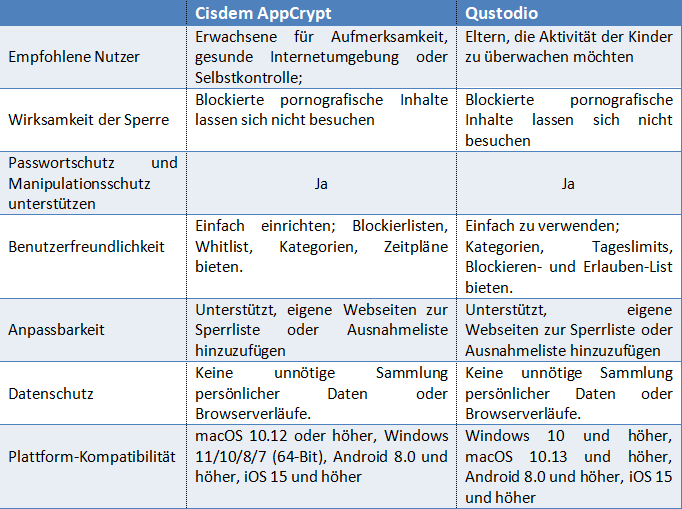
1. Cisdem AppCrypt
Cisdem AppCrypt ist eine zuverlässige und ausgezeichnete App, die Sie dabei unterstützt, Pornoseiten und andere nicht jugendfreie Seiten zu sperren, damit Ihre Kinder gesund im Internet surfen. Darüber hinaus bietet Cisdem die Möglichkeit, die Nutzung von Apps einzuschränken, sodass Kinder und Erwachsene ihre Aufmerksamkeit auf Lernen oder andere Tätigkeiten richten können.
Wenn man Hauptfenster öffnen, die App beenden, die Sperre deaktivieren usw. möchten, muss ein Passwort einzugeben. Dadurch bleibt die Wirksamkeit der Sperre gewährleistet.
So gehen Sie vor, um nicht jugendfreie Seiten zu sperren
1. Laden Sie Cisdem AppCrypt auf Mac herunter und installieren Sie das Programm.
 Kostenlos laden macOS 10.12 oder höher
Kostenlos laden macOS 10.12 oder höher  Kostenlos laden Windows 10 oder höher
Kostenlos laden Windows 10 oder höher
2. Wenn Sie diesen Pornoblocker zum ersten Mal starten, müssen Sie ein Passwort festlegen, das zum Sperren und Entsperren von Websites und Apps verwendet wird.

3. Klicken Sie auf das Schloss-Symbol und wählen Sie Hauptfenster öffnen.

4. Dann wird ein Fenster auftauchen und fordern Sie, das vorherig gestellte Passwort einzugeben.

5. Jetzt befinden Sie sich im Hauptfenster. Klicken Sie auf Web-Sperre.

6. Im Web-Sperre Fenster fügen Sie die URLs der nicht jugendfreien Seiten hinzu, die Sie blockieren möchten. Oder tippen Sie auf Importieren und wählen Pornoseiten in der Liste aus, dann werden alle betreffende Webseiten in der Sperrlist hinzugefügt.

Wirkung: Die hinzugefügten Pornoseiten werden problemlos blockiert.

Tipp 1: Ausnahmen
Der Sperrlist-Modus ist der Standardmodus. Wenn Sie alle Websites mit Ausnahme einiger weniger (die Sie genehmigen) blockieren möchten, können Sie zum Modus Zulassungsliste wechseln. Klicken Sie auf Ausnahmen > Immer erlaubt, fügen URLs oder Schlüsselwörter hinzu.
Andererseits klicken Sie auf Immer blockieren > Importieren > Pornoseiten, können Sie den Zugriff auf alle Ü18-Seiten und andere ungeeignete Seiten vollständig blockieren.

Tipp 2: Zeitplan
Wenn Sie die Sperrung zu bestimmten Zeiten anwenden möchten, kann Ihnen die Zeitplan-Funktion helfen.

2. Qustodio
Qustodio konzentriert sich auf Kindersicherung und digitales Wohlbefinden, die verschiedene Funktionen für Eltern bietet, um die Aktivität ihrer Kinder (Bildschirmzeit, die Anzahl der Versuche zum Öffnen gesperrter Webseiten, etc.) zu beobachten.
Auf den Geräten der Kinder können Eltern entweder konkrete URLs nicht jugendfreier Seiten zur Blockierliste hinzufügen oder ganze Kategorien wie „Pornografie“ und „Nicht jugendfreie Inhalte“ sperren. Diese Einstellungen sind durch ein von den Eltern festgelegtes Passwort geschützt, sodass Kinder die Regeln nicht ändern oder Qustodio beenden können, sofern sie das Passwort kennen.
So gehen Sie vor, um nicht jugendfreie Seiten zu sperren
Schritte 1: Qustodio herunterladen
Rufen die offizielle Webseite auf und laden Qustodio herunter.
Schritt 2. Qustodio installieren
Hinweis: Alle offenen Webbrowser müssen geschlossen werden, bevor die Software installiert werden kann.
- Nach der Anleitung installieren Sie die App. Dabei brauchen Sie das Mac-Passwort einzugeben.
- Bei Schritt „Installation“ wird ein neues Fenster geöffnet, fordert Sie auf, ein Elternkonto zu erstellen. Sie müssen Name, E-Mail-Adresse, Kennwort angeben.
![Elternkonto erstellen]()
- Dann benennen das Gerät, das Ihre Kinder verwenden. Und die Informationen ihres Kindes, Name, Geburtsjahr, Geschlecht und Avatar, eingeben.
- Tippen Sie schließlich auf „Beenden“. Hinweis: Behalten Sie am besten das Installationspaket. Wenn Sie in der Zukunft Qustodio deinstallieren, ist Uninstaller darin erforderlich.
![Installation schaffen]()
Schritt 3. Qustodio konfigurieren
- Tippen Sie auf „Qustodio konfigurieren“.
![Qustodio konfigurieren]()
- Auf dem geöffneten Tab geben Sie die Informationen Ihres Elternkontos ein.
![Elternkonto anmelden]()
- Dann wird das Gerät jetzt geschützt.
![]()
- Tippen Sie auf „Aktivität beobachten“ > Avatar.
![]()
- Klicken Sie auf das Zahnrad-Symbol > „Regeln bearbeiten“.
![]()
- Dann tippen Sie auf „Webfilter“ > „Kategorien“.
- Scrollen Sie nach unten, finden Sie „nicht jugendfreie Inhalte“ „Pornografie“ und prüfen, ob die beiden Optionen als Blockieren eingestellt werden. Wenn nicht, tippen Sie auf das Dreipunkte-Symbol, wählen „Blockieren“ aus.
![Pornoseiten blockieren]()
- Wenn Sie bestimmte Webseite für Ihre Kinder blockieren möchten, tippen Sie auf „Webseiten“ > „Webseite hinzufügen“.
![bestimmte Seite blockieren]()
Wirkung: Als ich zum Test eine Pornoseite besuchte, öffnete sie nicht und zeigte „Aus Sicherheitsgründen wurde diese Seite blockiert“.
Tipp: Andere nützliche Funktionen von Qustodio sind verfügbar. Beispielsweise können Sie die tägliche Bildschirmzeit festlegen, Apps & Spiele blockieren und betreffende Zeitlimits setzen.

Pornoseiten mit BlockSite sperren
Kompatible Browser: Google Chrome, Microsoft Edge und Firefox
Mit BlockSite, einer beliebten Erweiterung zur Sperrung nicht jugendfreier Seiten, können Sie Pornos ständig oder über einen Zeitplan oder einen Timer für den Arbeitsmodus sperren. Sie können ein Passwort festlegen, um gesperrte Websites zu verschlüsseln, und erhalten eine Benachrichtigung per E-Mail, wenn jemand die Block Site-Erweiterung deinstalliert.
Vorteile
- Einfach einzurichten und zum Blockieren von Pornos zu verwenden
- Kann pornografische Inhalte blockieren
Nachteile
- Leicht zu umgehen, solange man die Erweiterung entfernt
- Browsergebunden, muss man BlockSite in jedem Brow
So gehen Sie vor, um nicht jugendfreie Seiten zu sperren
Schritt 1. BlockSite hinzufügen
1. Suchen Sie im Chrome Web Store nach der Erweiterung BlockSite.
2. Fügen Sie sie zu Ihrem Browser hinzu und das Symbol der Erweiterung wird in der Symbolleiste von Chrome angezeigt.
Schritt 2. Hauptfenster öffnen
Das Hauftfenster von BlockSite wird automatisch geöffnet.
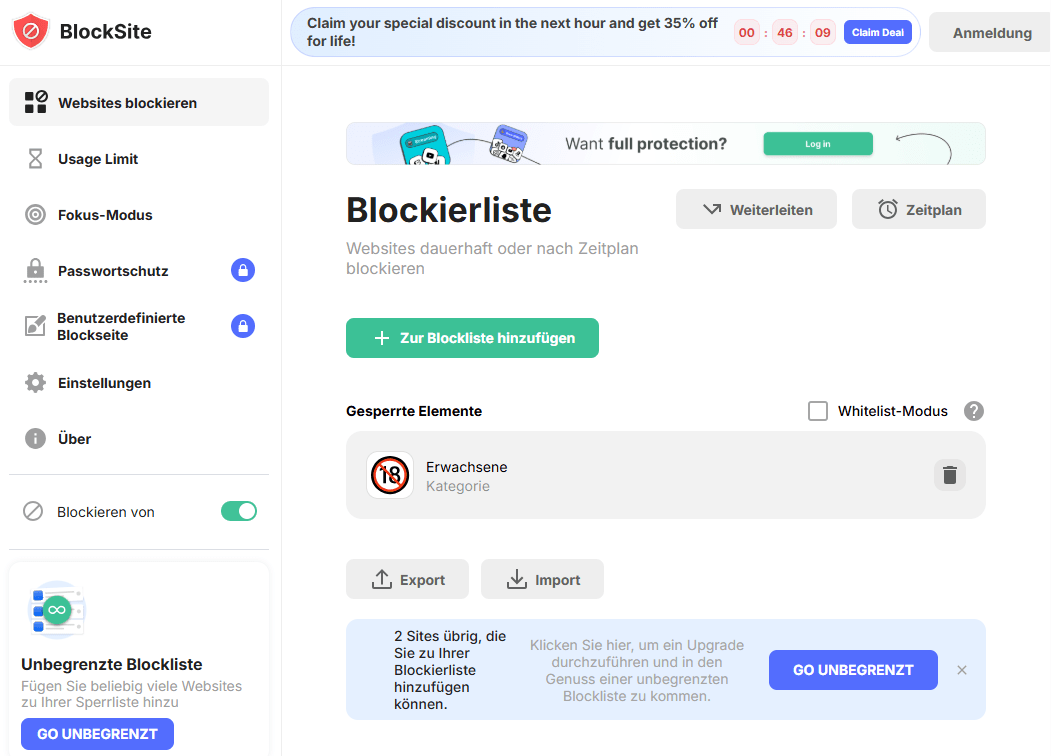
Wenn nicht, klicken Sie mit der linken Maustaste auf das Symbol von BlockSite und wählen Sie das Zahnrad-Symbol in der oberen rechten Ecke auf dem auftauchend kleinen Fenster.

Schritt 3. Die Kategorie „Erwachsene“ zum Blockieren auswählen
Als ich die Erweiterung öffnete, wurde die Kategorie „Erwachsene“ ausgewählt. Wenn die Kategorie auf Ihrem Computer nicht ausgewählt, klicken Sie auf „Websites blockieren“ > „Zur Blockliste hinzufügen“. Dann klicken auf das Pluszeichen neben „Erwachsene“.
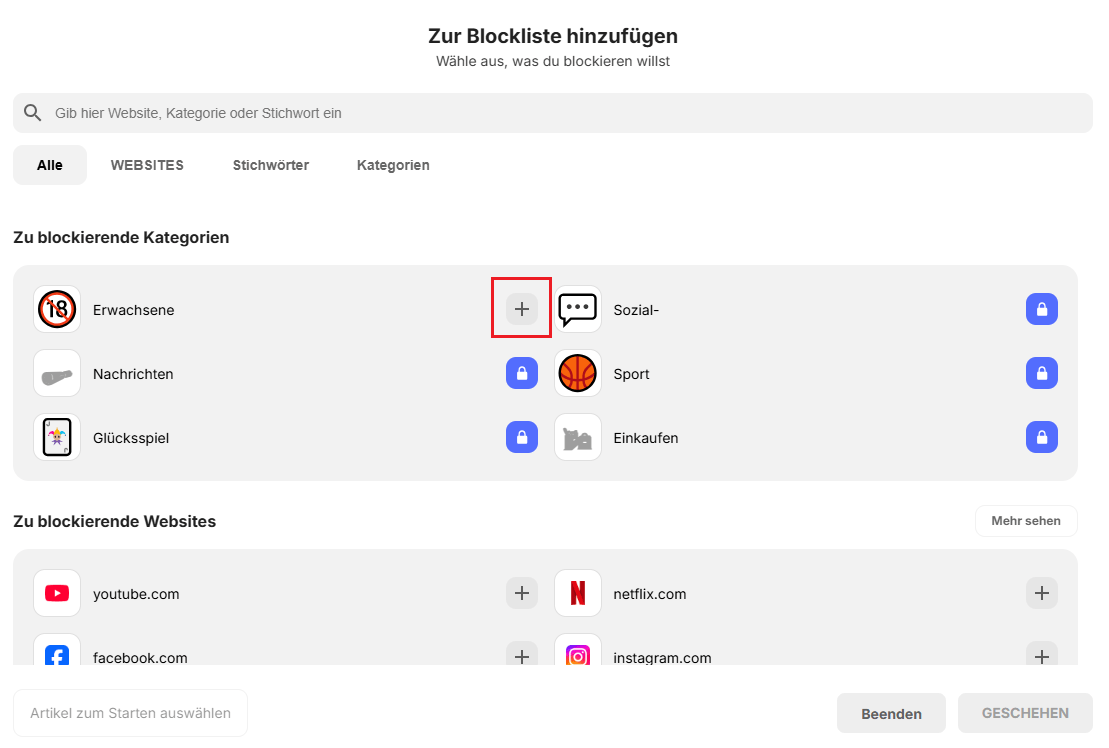
Schritt 4. Passwort festlegen
1. Um die Wirksamkeit der Einstellung zu gewährleisten, klicken Sie auf die Schatfläche „Passwortschutz“ (auf der linken Seite). Wählen Sie „Passwortschutz-Einstellungen“ aus.
2. Legen Sie Ihre E-Mail-Adresse und ein Passwort fest. Dann klicken Sie auf „Speichern“. Befolgen Sie die Anweisungen, um Ihre Einstellungen per E-Mail zu bestätigen.
Schritt 5. Im Inkognitomodus aktivieren
1. Um die Erweiterung im Inkognitomodus zu funktionieren, klicken Sie auf das Dreipunkt-Symbol, tippen auf „Erweiterung verwalten“.
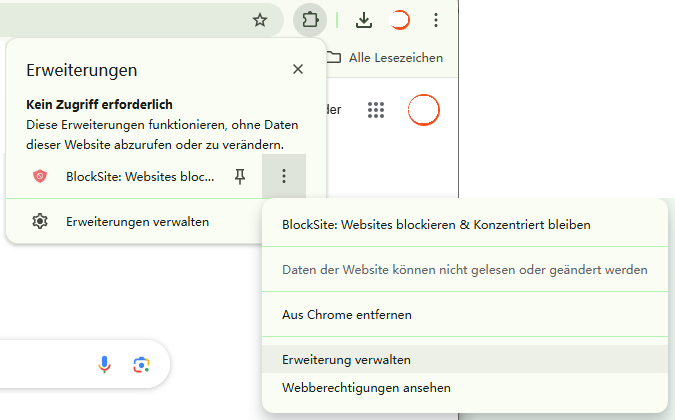
2. Auf dem geöffneten Fenster scrollen Sie nach unten und finden Sie die Option „Im Inkognitomodus zulassen“, dann aktivieren.
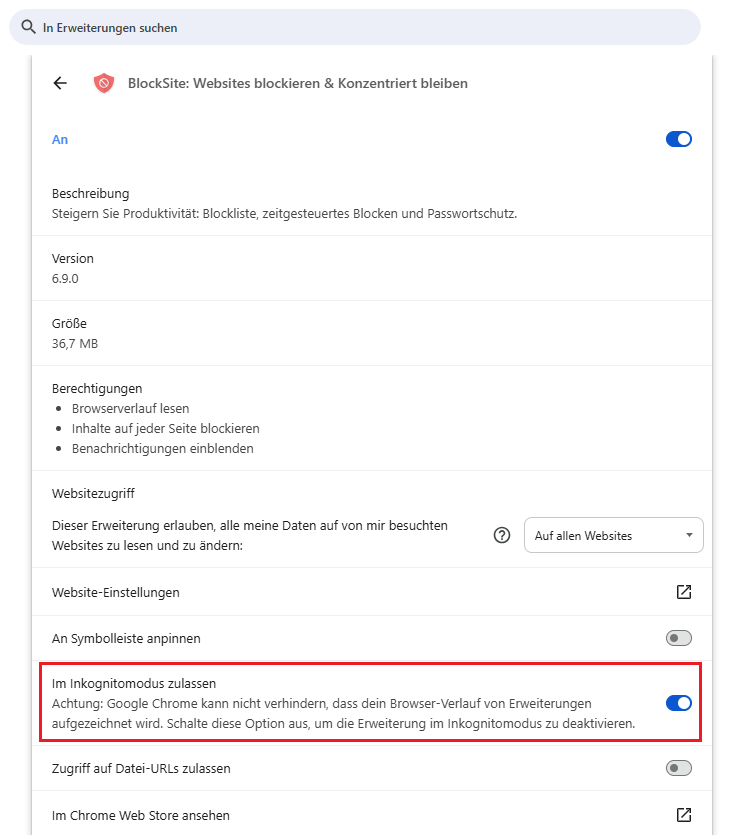
Wirkung: Die pornografische Seite wird blockiert. (Die gezeigte Blockseite ist nach Wunsch änderbar, indem Sie auf „Benutzerdefinierte Blockseite“ klicken, ein neues Bild hochladen und den Text bearbeiten.)
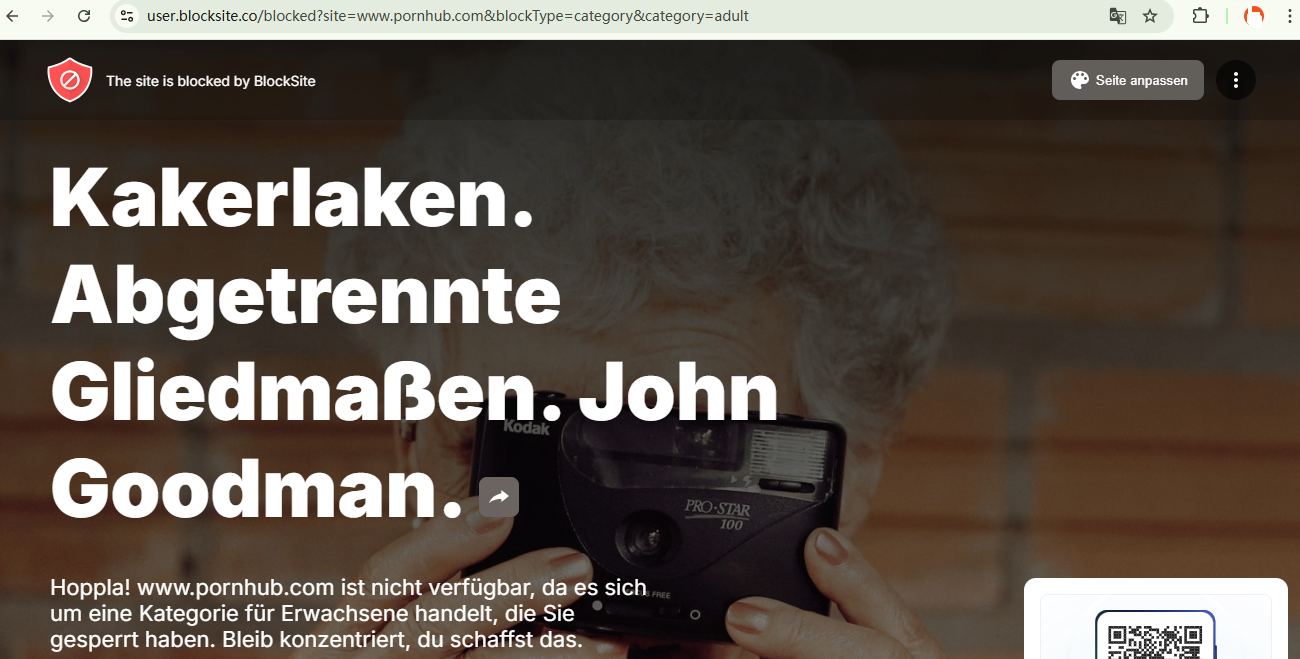
Pornoseiten mit integrierten Funktionen sperren
Der Browser Google Chrome, Windows-PC und Mac verfügen über eingebaute Funktionen, die einfach einzurichten sind und in einem Maße helfen, Pornoseiten auf dem Computer zu sperren. Manche sperren auf eine andere Weise pornografische Inhalte, manche können in der Tat den Zugang auf der Inhalte nicht einschränken.
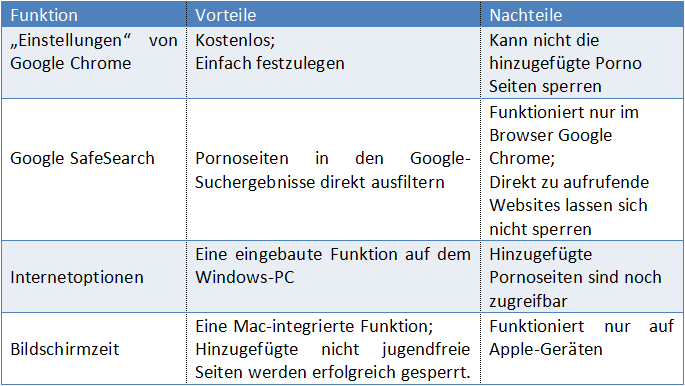
1. „Einstellungen“ in Google Chrome anpassen
Die Funktion „Unsichere Inhalte dürfen nicht angezeigt werden“ blockiert unsichere Inhalte auf sicheren Websites, z.B. Bilder oder Webframes.
So gehen Sie vor, um Porno Seiten zu sperren
1. Öffnen Sie den Browser Google Chrome.
2. Klicken Sie auf das Dreipunkt-Symbol (oben rechts)> „Einstellungen“.
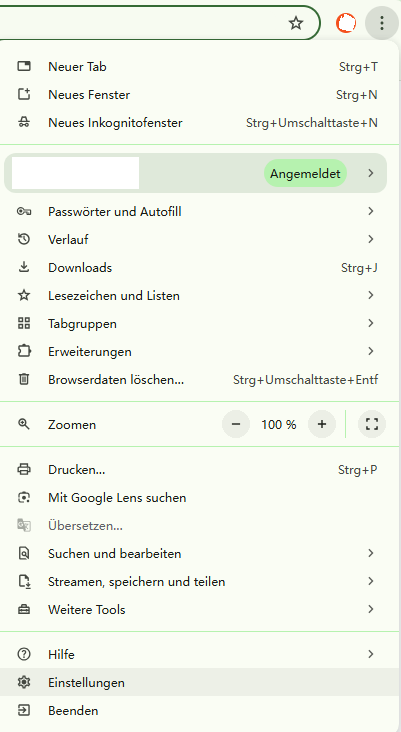
3. Klicken Sie auf „Datenschutz und Sicherheit“ > „Webseite-Einstellungen“
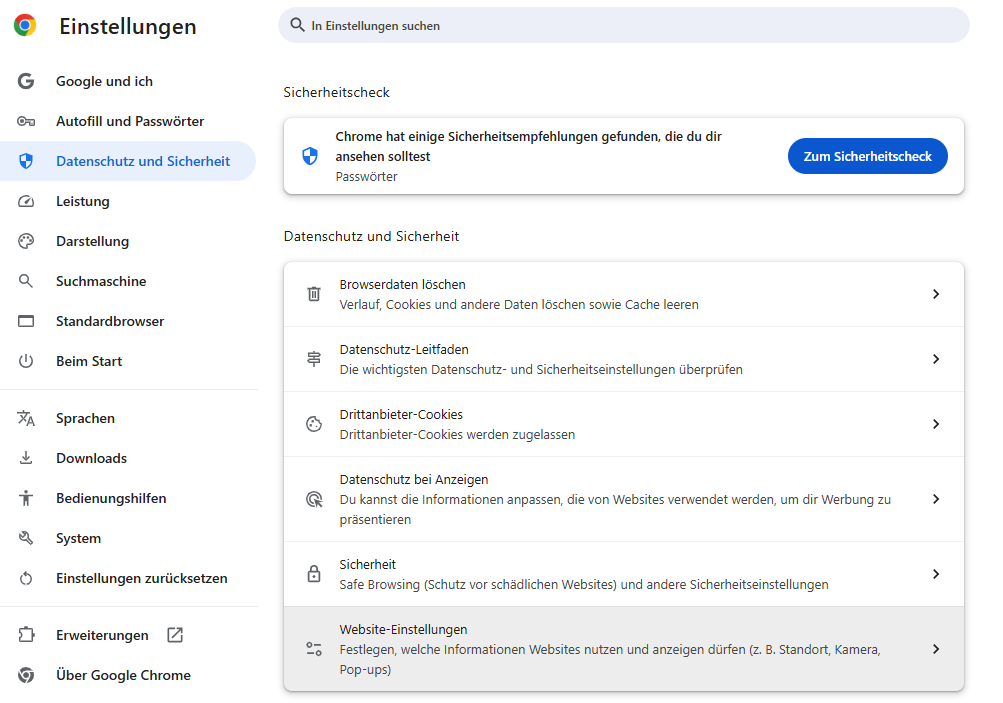
4. Scrollen Sie nach unten und dann klicken auf „Zusätzliche Inhaltseinstellungen“ > „Unsichere Inhalte“.
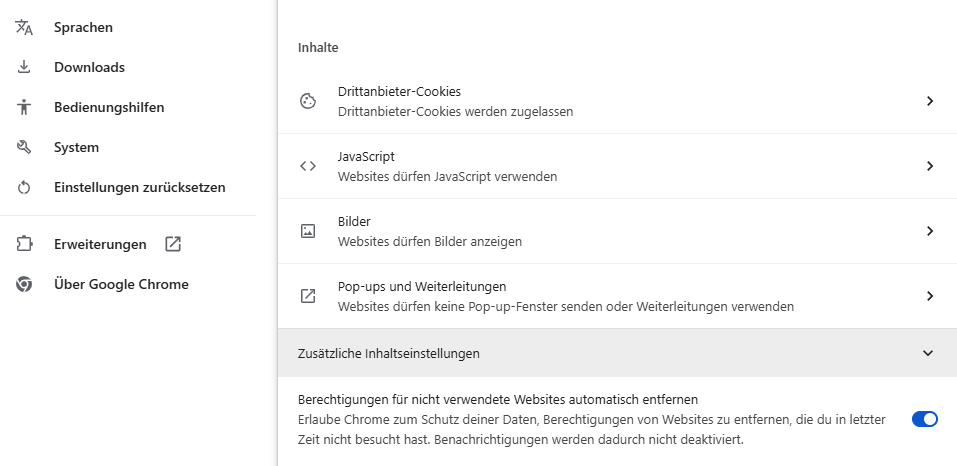
5. Dann klicken auf „Hinzufügen“ neben „Unsichere Inhalte dürfen nicht angezeigt werden“, um URLs der Pornoseiten hinzuzufügen.
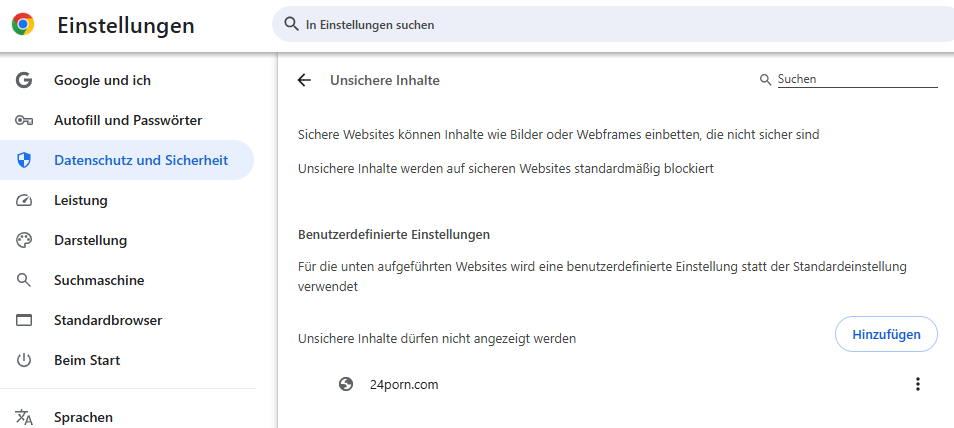
Wirkung: Die hinzugefügte Webseite kann man noch besuchen und keine Warnung beim Suchen der Webseite.
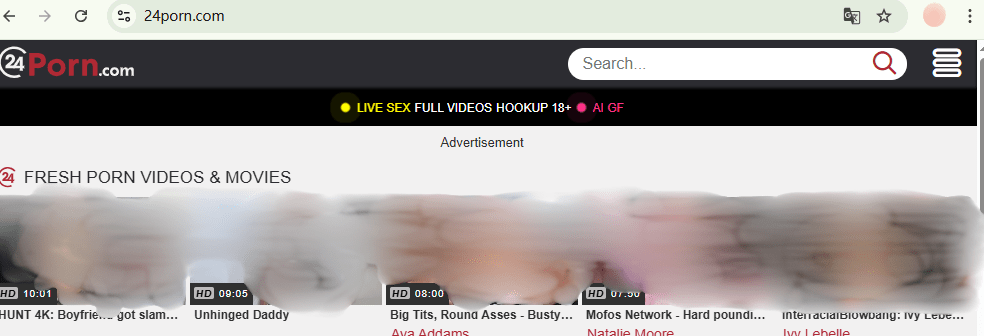
Hinweis: Eine andere Funktion „Erweitertes Safe Browsing“ kann nicht auch Pornoseiten wirklich sperren: Als ich die obige Webseite besuchte, wurde sie reibungslos geöffnet. Die Funktion sperrt nur Webseiten, die versuchen, Sie dazu zu verleiten, Risiken im Internet einzugehen, wie z. B. Passwörter oder personenbezogene Daten preiszugeben. Sie können Ihr Gerät beschädigen oder Probleme beim Surfen im Internet verursachen. (Quelle: Google Chrome-Hilfe)
2. „Google SafeSearch“ aktivieren
Google SafeSearch verhindert, dass explizite Inhalte wie Pornografie, Gewalt und Blutvergießen in den Suchergebnissen angezeigt werden. Obwohl SafeSearch nicht 100 %ig genau ist, spielt es eine gewisse Rolle bei der Blockierung von Erwachsenenwebsites für unreife Zielgruppen.
Wichtig: Die Funktion funktioniert nur in den Google-Suchergebnissen. Anstößige Inhalte in anderen Suchmaschinen oder auf Websites, die Sie direkt aufrufen, werden nicht ausgeblendet.(Quelle: Google Suche-Hilfe)
So gehen Sie vor, um Porno Seiten zu sperren
1. Rufen Sie https://www.google.com/safesearch auf.
2. Auf dem geöffneten Tab wählen Sie Filter aus.

3. Tippen Sie rechts oben auf „←“.
Wirkung: Als ich nach „Pornoseiten“ suchte, wurden pornografische Webseiten automatisch von den Suchergebnissen ausgefiltert.
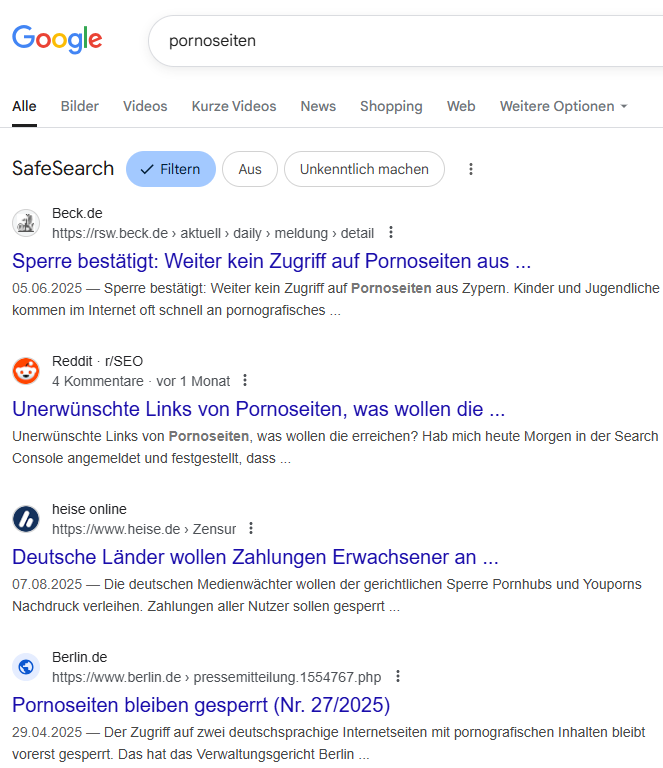
3. „Internetoptionen“ auf den Windows-PC konfigurieren
Systemanforderungen: Alle Windows-Betriebssysteme
Abgesehen von der Aktivierung von SafeSearch ist das Hinzufügen von eingeschränkten Websites unter Windows eine weitere einfache Lösung um Porno Seiten zu sperren.
So gehen Sie vor, um Porno Seiten zu sperren
1. Geben Sie „Systemsteuerung“ in das Suchfeld neben der Schaltfläche „Start“ ein und drücken die Taste Enter.
2. Auf dem geöffneten Fenster tippen Sie auf „Internetoptionen“.
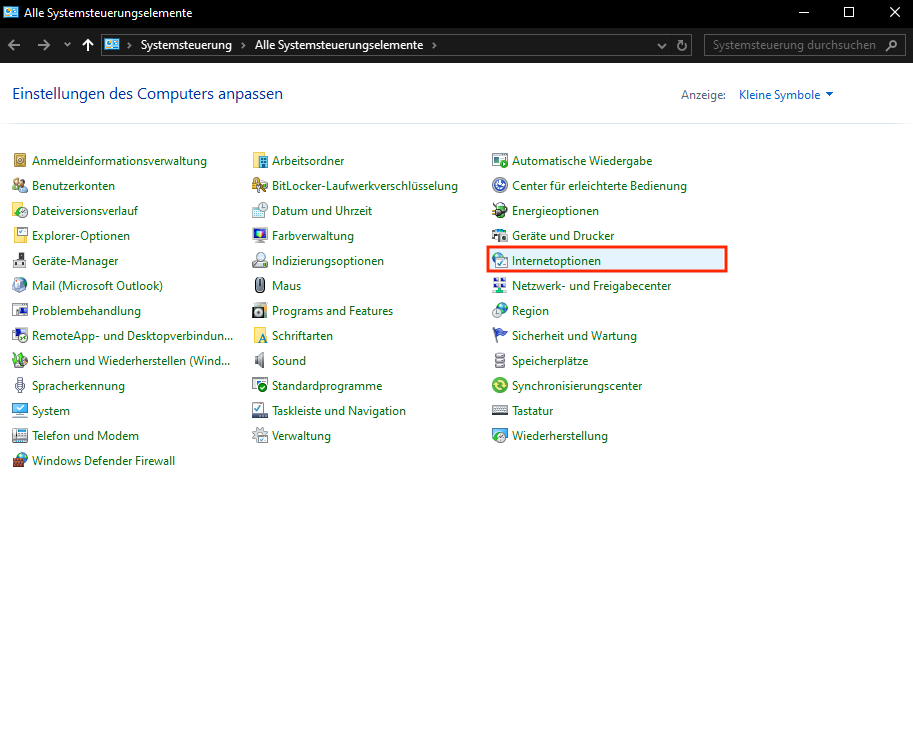
3. Klicken Sie dann auf „Sicherheit“ > „Eingeschränkte Sites“.
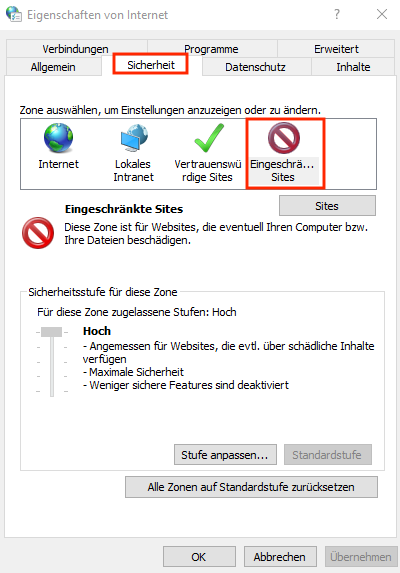
4. Fügen Sie alle Pornoseiten, die Sie sperren möchten, zur Zone hinzu.
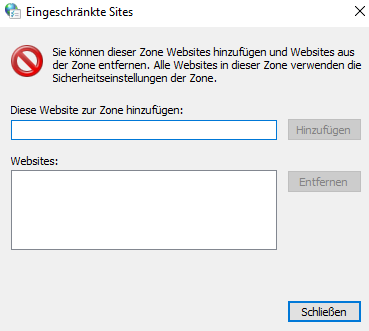
5. Klicken Sie auf „Schließen“ > „OK“, um Ihre Änderungen zu speichern.
Wirkung: Die hinzugefügte Webseite kann ich noch besuchen.
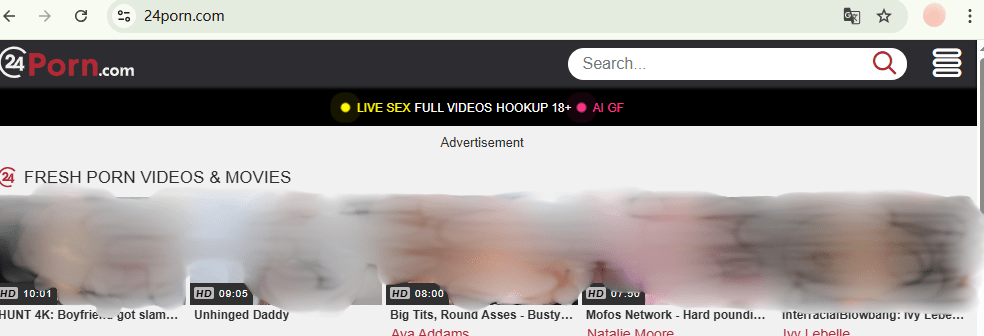
4. „Bildschirmzeit“ auf den Mac festlegen
Systemanforderungen: macOS 10.15 oder neuer
Die Funktion „Bildschirmzeit“ auf Apple-Geräten kann dazu Beitrag leisten, pornografische Webseiten kostenlos zu sperren, indem Sie die Option „Nicht jugendfreie Inhalte beschränken“ auswählen.
So gehen Sie vor, um Porno Seiten zu sperren
1. Klicken Sie auf „das Apple-Symbol (oben links) > Systemeinstellungen“.
2. Klicken Sie auf „Bildschirmzeit“.
3. Klicken Sie in der Ecke auf „Optionen“ und aktivieren Sie die Bildschirmzeit auf Ihrem Mac.
4. Wechseln Sie zu „Inhalt & Datenschutz“.
5. Aktivieren Sie „Beschränkung für Inhalt & Datenschutz“.
6. Wechseln Sie zu „Inhalt > Webinhalt > Nicht jugendfreie Inhalte beschränken“.
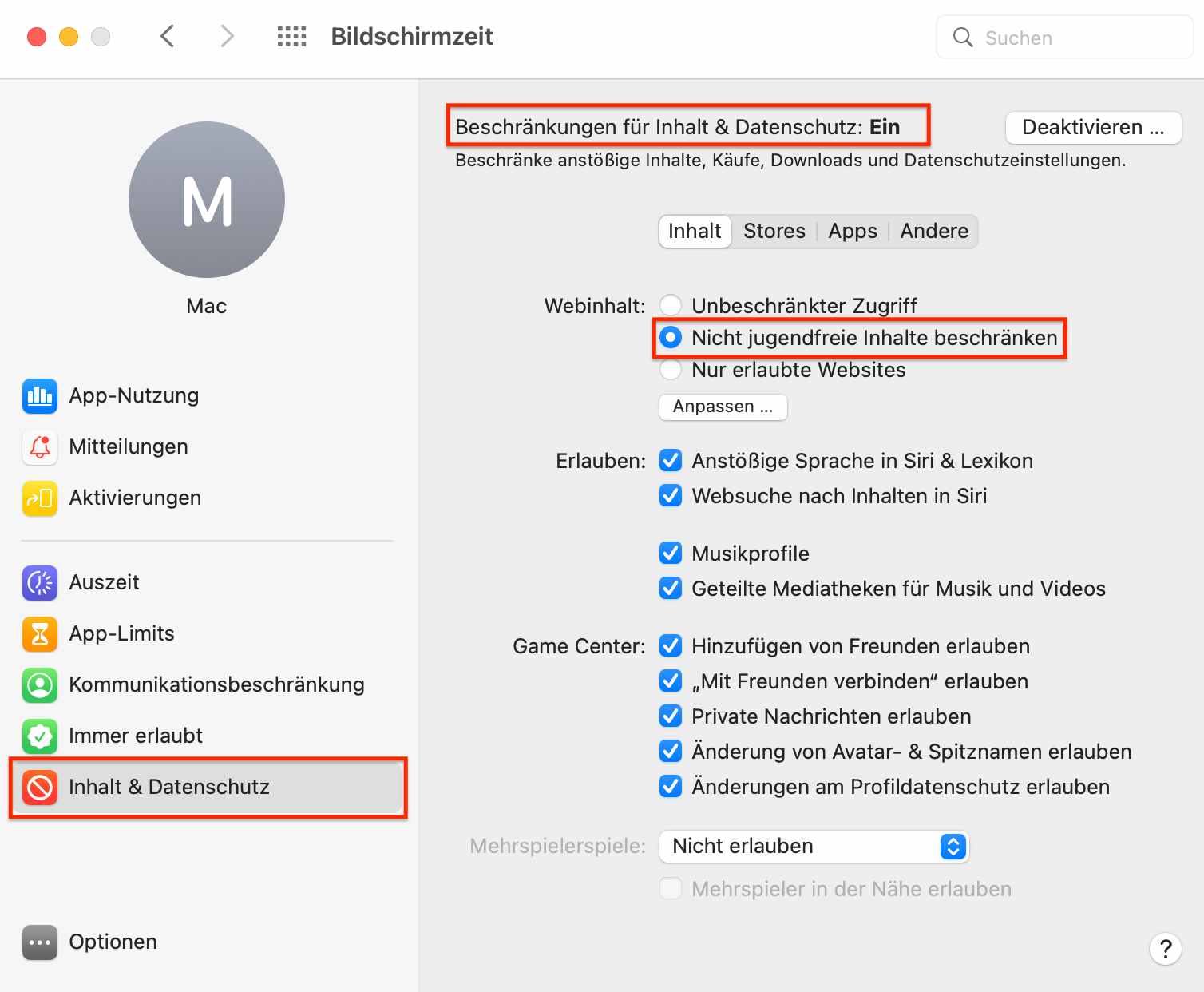
7. Klicken Sie auf „Anpassen“.
8. In dem neuen Fenster fügen Sie URLs der nicht jugendfreien Seiten in das Feld „Eingeschränkt“ hinzu, indem Sie auf das Plus-Symbol klicken.
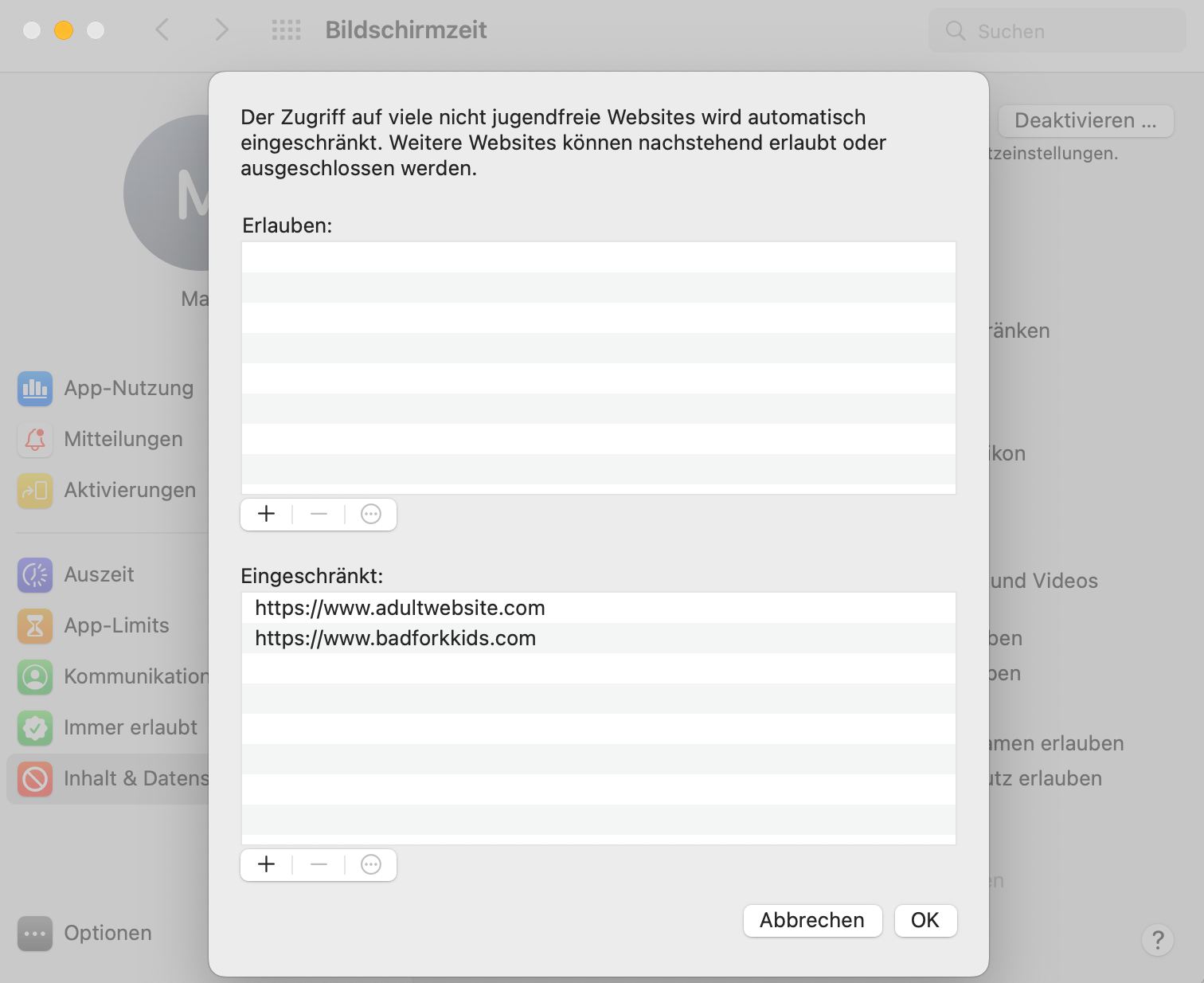
9. Wenn alle URLs hinzugefügt werden, tippen Sie auf „OK“.
So sperren Sie Pornoseiten auf dem Handy
In diesem Teil geht es um 2 Apps und die iPhone-eingebaute Funktion „Bildschirmzeit“, die nicht jugendfreie Seiten auf Android und iPhone sperren können.
Cisdem AppCrypt blockiert Pornoseiten auf Android & iPhone mit einem PIN, damit die Sperrung gewährleistet werden. Google Family Link, die kompliziert einzurichten und nur für Android und Chrombooks verfügbar ist, bietet nur grundlegende Kontrollen und Einschränkungen, und mit der iOS-Version von Google Family Link können Eltern die Abmeldung von Chrome nicht verhindern, was dazu führt, Kinder die Sperrung deaktivieren.
Bildschirmzeit ist in der Lage, Pornoseiten auf iPhone zu sperren. Aber Webseiten, die Kinder wahrscheinlich benötigen, lassen sich automatisch blockieren.
Porno Seiten mit Apps von Drittanbietern sperren
1. Cisdem AppCrypt
Systemanforderungen: Android 8.0 oder höher, iOS 15 oder höher
So gehen Sie vor, um nicht jugendfreie Seiten zu sperren
1. Installieren Sie AppCrypt auf Ihrem Gerät.
 JETZT BEIGoogle Play
JETZT BEIGoogle Play  Laden imApp Store
Laden imApp Store
2. Wenn Sie zum ersten Mal starten, erstellen Sie eine PIN oder ein Muster.

3. (Android) Auf dem Web-Sperre Tab geben Sie Domainname der nicht jugendfreien Seiten ein, die Sie blockieren möchten. Dann tippen auf Hinzufügen. Wiederholen dieses Schritt, um mehrere Seiten hinzuzufügen. Oder fügen bestimmte Schlüsselwörter, z.B. Porno, in der Sperrliste hinzu, damit alle betreffende URLs automatisch blockiert werden.

4. (iPhone) Auf der Einstellung Registerkarte aktivieren Sie Nicht jugendfreie Inhalte blockieren.
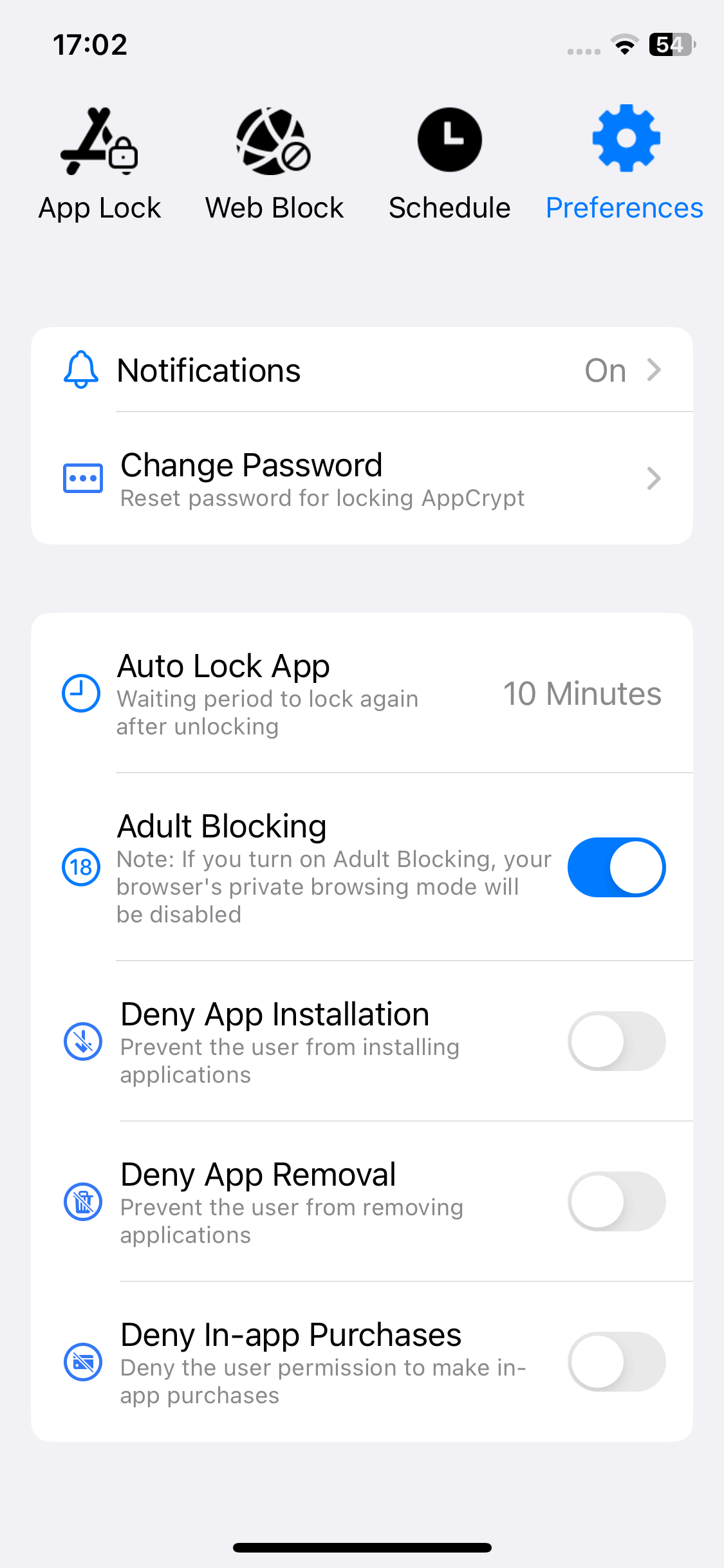
Oder gehen zum Web-Sperre Tab, um konkrete Webseiten hinzuzufügen.
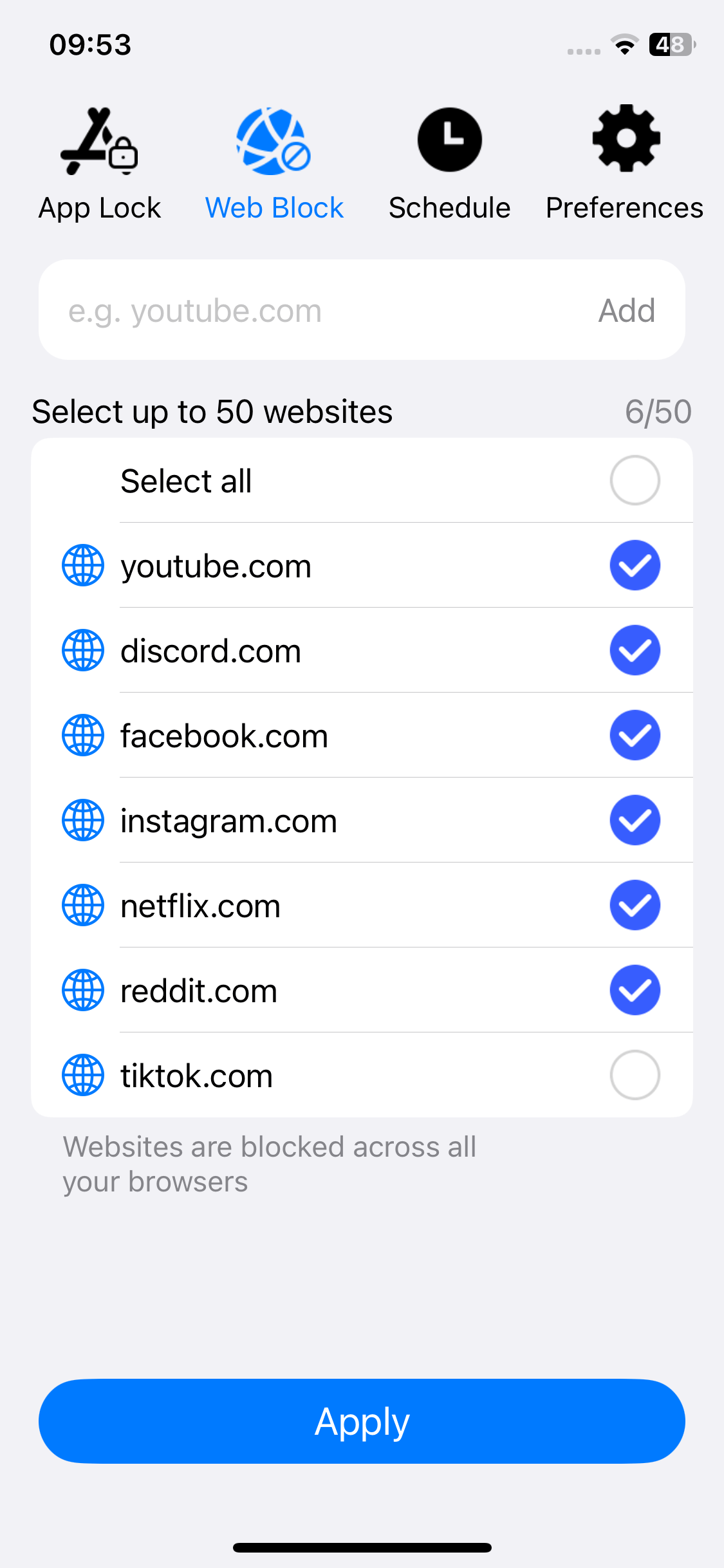
2. Google Family Link
Systemanforderungen: Android 5.0 (Lollipop) und höher, iOS 11 und höher
Google Family Link ist ein Kindersicherungsdienst von Google. Mit diesem Dienst können Eltern nicht jugendfreie Websites und andere unerwünschte Websites in Google Chrome auf den Geräten ihrer Kinder einschränken.
So gehen Sie vor, um nicht jugendfreie Seiten zu sperren
1. Greifen Sie auf den Dienst zu, indem Sie die offizielle App herunterladen.
2. Erstellen Sie ein Google-Konto für Ihr Kind.
3. Wählen Sie, ob Sie die Kindersicherung anpassen möchten.
4. Wählen Sie in den Elterneinstellungen die Option Filter in Google Chrome.
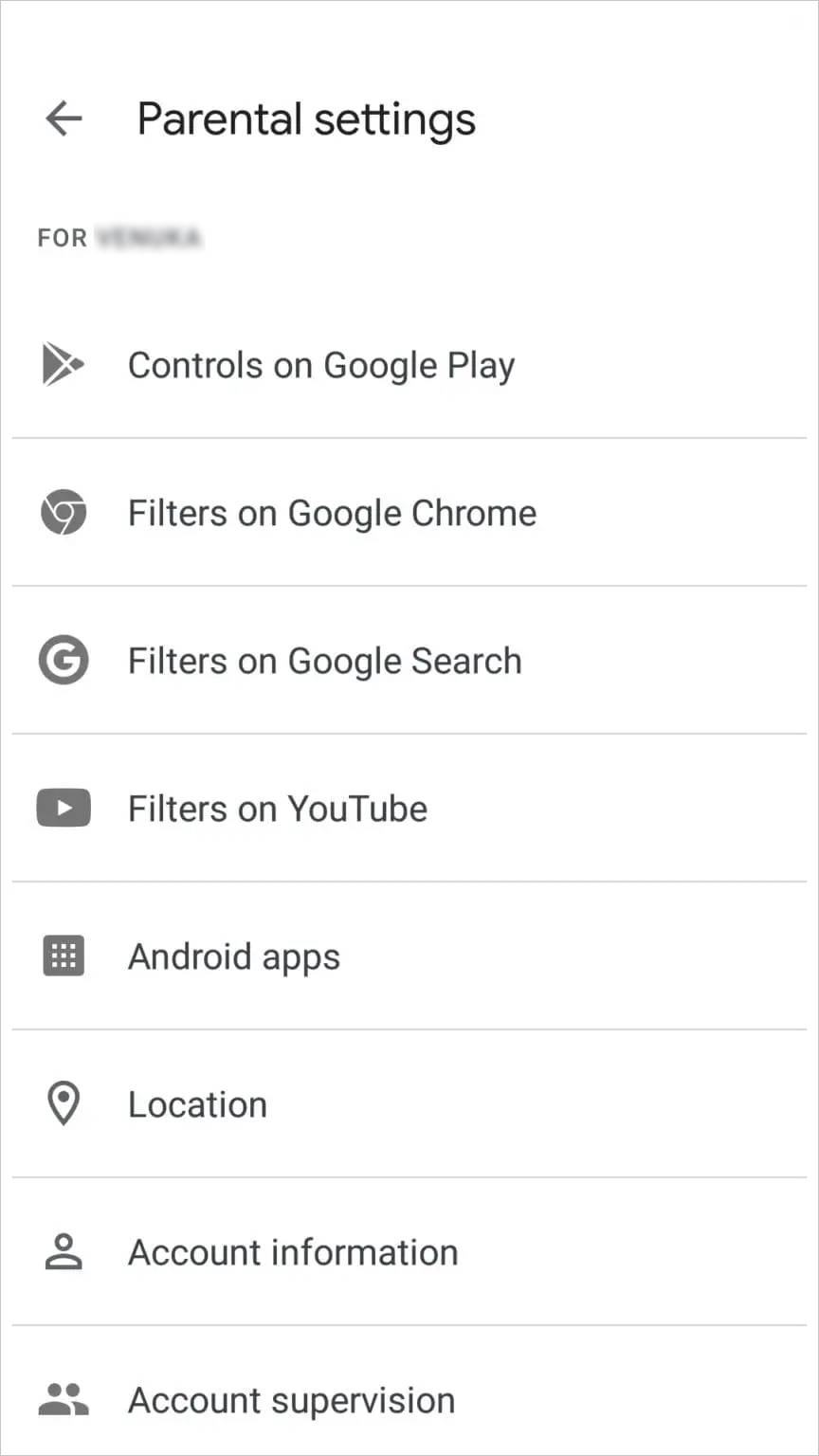
5. Aktivieren Sie Versuchen, Erwachsenenseiten zu blockieren.
6. Klicken Sie auf Websites verwalten und dann auf Blockiert. Jetzt können Sie jede nicht jugendfreie Website, die Sie sperren möchten, manuell sperren.
Pornoseiten mit „Bildschirmzeit“ auf dem iPhone sperren
Systemanforderungen: iOS 12 oder neuer
So gehen Sie vor, um nicht jugendfreie Seiten zu sperren
1. Öffnen Sie die Einstellungen-App, tippen dann auf Bildschirmzeit.
2. Tippen auf Beschränkungen > Inhaltsbeschränkungen > Webinhalt > Nur jugendfreie Websites.

3. In NIE ERLAUBEN tippen auf Webseite hinzufügen, um bestimmte Pornoseite zu blockieren.
Häufig gestellte Fragen
1. Wie kann Router nicht jugendfreie Seiten sperren?
Viele Router erlauben es, alternative DNS-Server einzustellen (z. B. CleanBrowsing, OpenDNS FamilyShield, Cloudflare Family), die Anfragen zu Domains mit pornografischen oder nicht jugendfreien Inhalten blockieren.
Eingebaute Funktion der Router (z.B. Fritz!Box) blockieren bestimmte Kategorien oder Eltern setzen selbst URLs auf eine Sperrliste. Zeitlimit lässt sich auch erstellen.
2. Beeinträchtigt die Sperrung der Pornoseiten mit einer App die Internetgeschwindigkeit?
Die Nutzung einer App, die Webseiten sperrt, kann die Internetgeschwindigkeit beeinträchtigen, da die App zusätzliche Daten prüfen und verarbeiten muss, was zu Latenzzeiten führen kann. Allerdings kann diese Verlangsamung bei sorgfältiger Konfiguration und moderaten Filterfunktionen gering ausfallen.
3. Welche weiteren Maßnahmen können Eltern ergreifen, um Kinder von pornografischen und sexuell eindeutigen Inhalten im Internet fernzuhalten?
Außer technischer Maßnahmen kann es auch dazu beitragen, Eltern mit Kinder über Online-Erfahrungen usw. zu sprechen. Wenn Eltern ihr Kind von Beginn an sprechen rechtzeitig darüber, worauf sie im Netz stoßen können. Dann kann das Vertrauen aufbauen, damit sich ihr Kind bei Konfrontation an sie wendet.
Eltern können auch klare Regeln mit ihrem Kind vereinbaren, welche Inhalte altersgerecht sind, welche nicht und warum. Wenn das Kind nach andere Inhalte gezielt sucht, können Eltern darüber reden, warum es sich für solche Inhalte interessiert und welche Informationsquellen sich besser anbieten. Es ist auch notwendig, die Rechtslage dabei zu verweisen.
Mehr Informationen finden Sie: SCHAU HIN!
Fazit
3 integrierte Funktionen außer Bildschirmzeit, die obig genannt werden, sind nicht in der Lage, den Zugang zu einer Pornoseite zu sperren.
Cisdem AppCrypt, Qustodio, Google Family Link können es ermöglichen, unterscheiden sich jedoch in der Nutzung. Wenn Eltern die Aktivität ihrer Kinder überwachen möchten, ist Qustodio oder Google Family Link eine gute Wahl. Für Erwachsene, die ihre Selbstkontrolle stärken oder im Büro konzentriert arbeiten möchten, ist Cisdem AppCrypt die beste Wahl. Wenn eine Familie ungesunde Webseiten auf allen Geräten sperren möchten, empfiehlt es sich, den Router einzurichten.

Martina liest und schreibt leidenschaftlich gerne und möchte Deutsch in ihrem zukünftigen Job verwenden, deshalb trat sie Cisdem nach dem Studium ein. Sie beschäftigt sich normalerweise mit dem Wiederherstellen verschiedener Dateien.

Ethan Long trat 2015 als Entwickler bei Cisdem ein und ist derzeit redaktioneller Berater für Cisdem AppCrypt. Er testet und verwendet Cisdem AppCrypt sowie andere Bildschirmzeit-Management-Tools aktiv, um sicherzustellen, dass AppCrypt seine Versprechen in realen Szenarien einhält.
















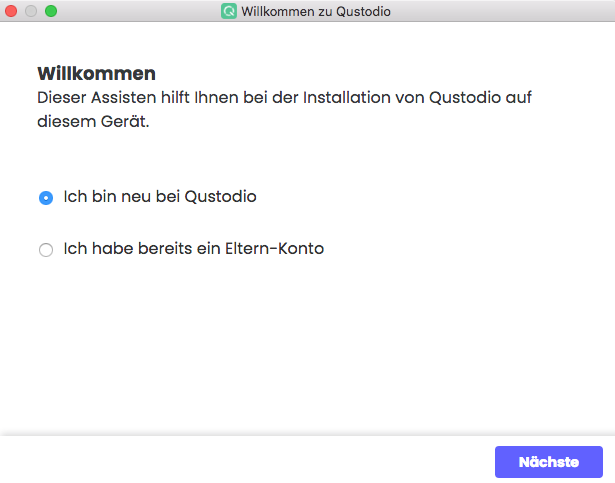
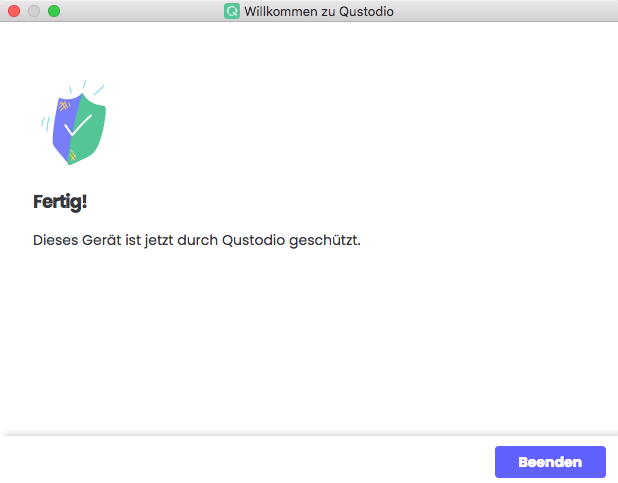

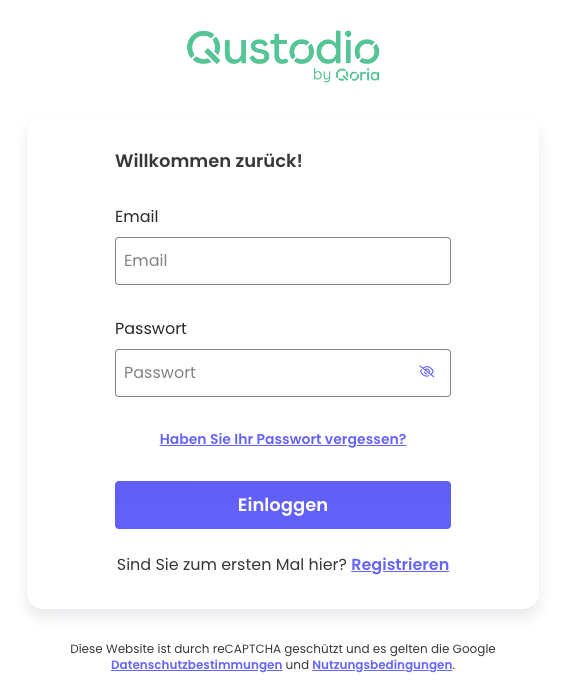
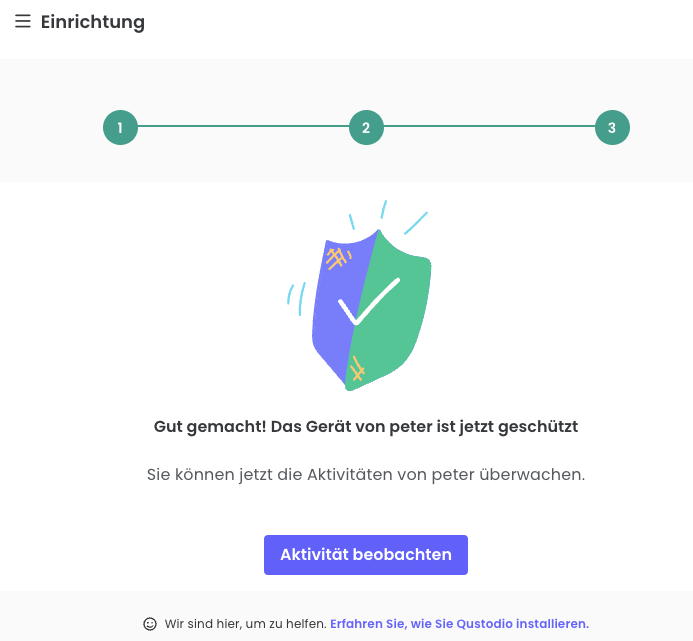
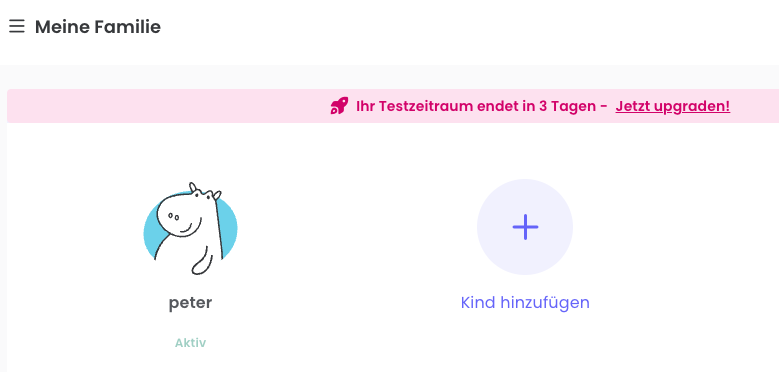
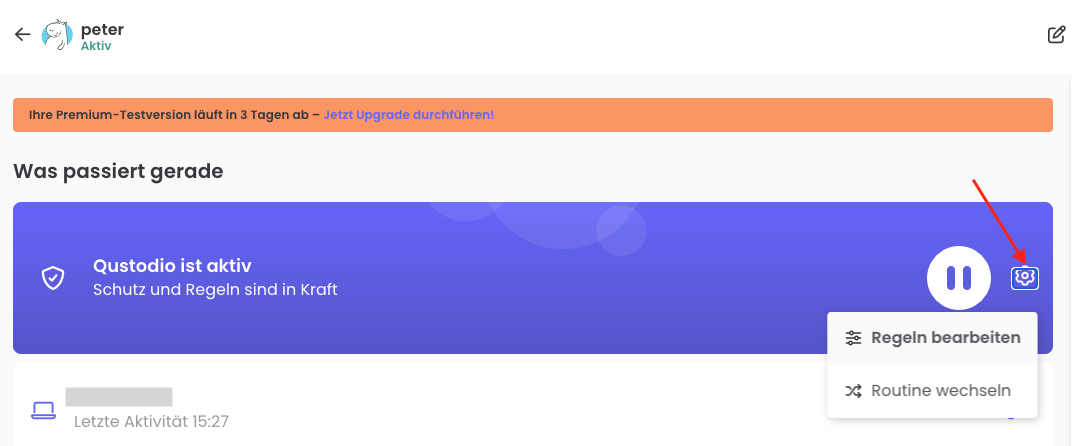
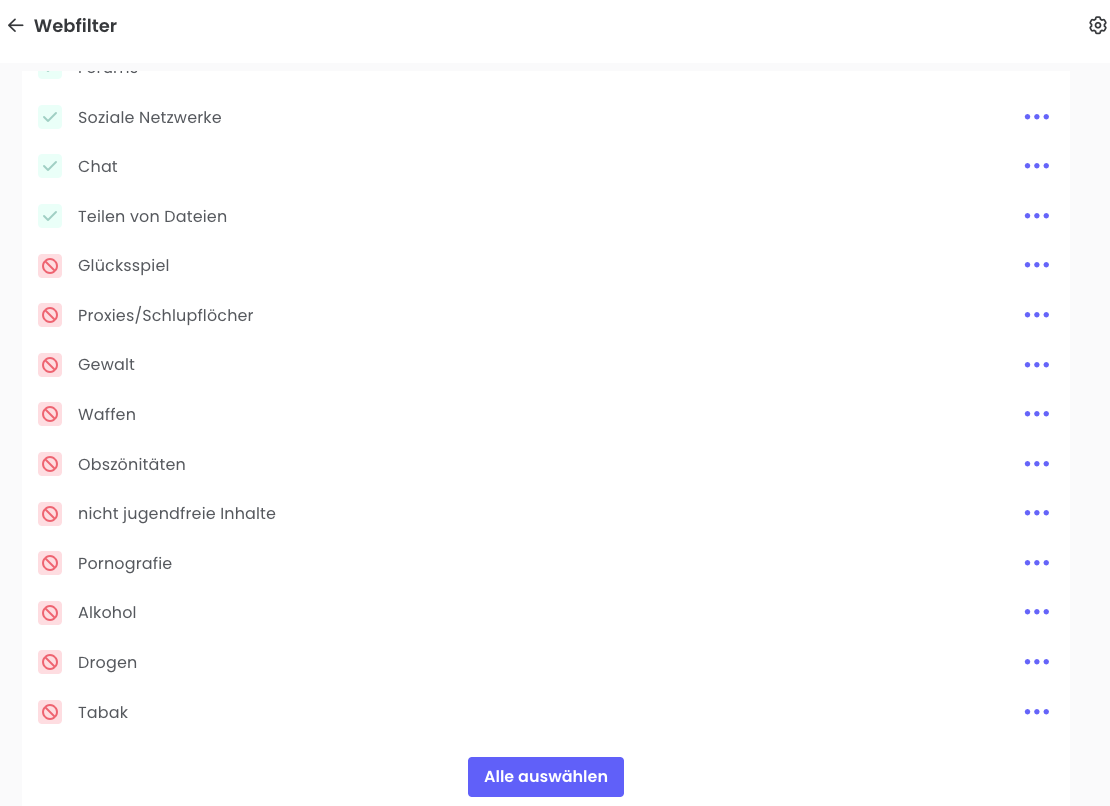
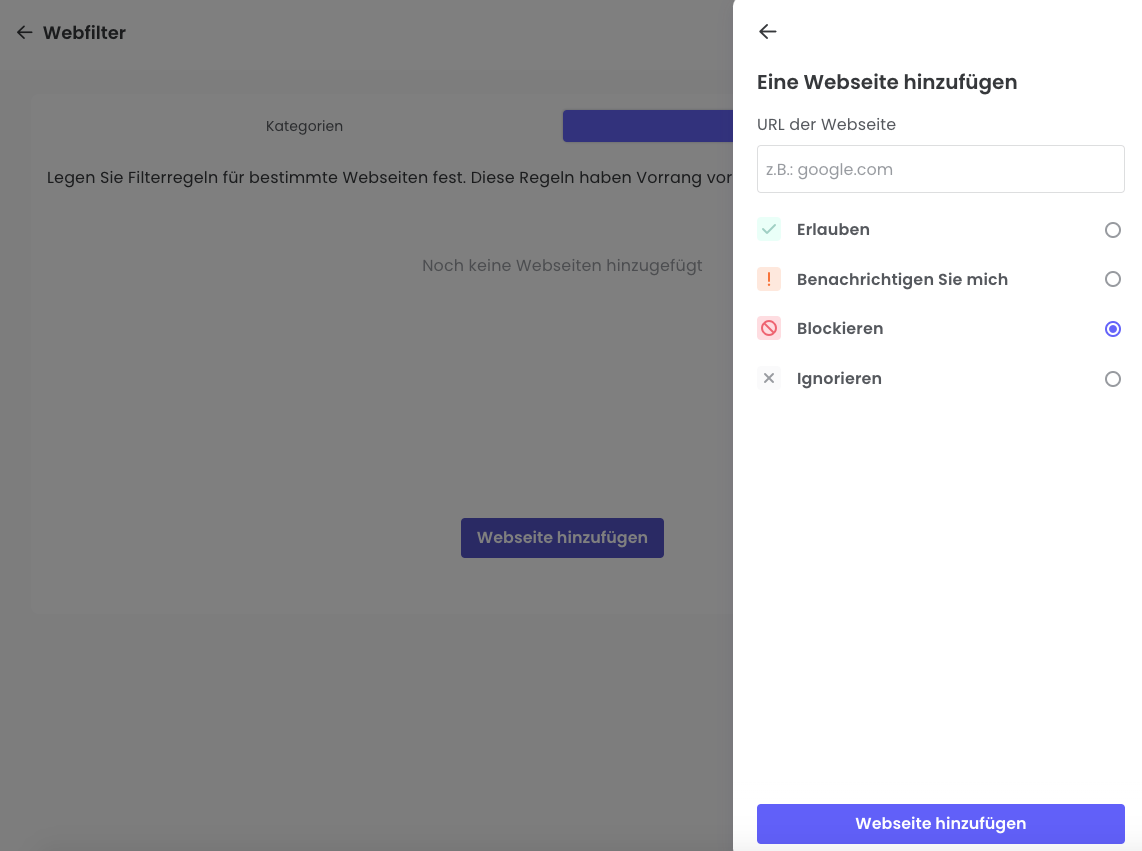
Daniel
Der Artikel enthält ausführliche Schritt-für-Schritt-Anleitungen, und auch das Endergebnis wird gezeigt. Könntest du mir bitte die Preise der Apps nennen, damit ich leichter entscheiden kann, welche ich kaufen soll?
Mona
Der Artikel leistet wirklich dazu Beitrag, eine gesunde Internetumgebung für Jugendliche zu erstellen.
Hans
Die oben genannten Software und Methoden helfen mir sehr!